Sviluppare il tuo sito web da zero può essere un compito arduo. È dispendioso in termini di tempo e denaro se hai intenzione di assumere uno sviluppatore. Un modo semplice per far decollare il tuo blog o sito web è utilizzare un CMS (sistema di gestione dei contenuti ) come Drupal .
Drupale è un sistema di gestione dei contenuti (CMS) open source, scritto in PHP e rilasciato sotto GPL. È stato rilasciato per la prima volta nel gennaio 2001 per alimentare blog personali, siti Web aziendali e qualsiasi tipo di sito Web di cui le persone potrebbero aver bisogno. Oggi, Drupal è uno dei CMS più famosi al mondo che gestisce milioni di siti Web in tutto il mondo.
L'ultima versione di Drupal al momento della stesura di questa guida è Drupal 9 .
Caratteristiche di Drupal
- Gratuito e open source.
- Funzioni di base come la possibilità di pubblicare post, pagine e un sistema di commenti, feed RSS, registrazione degli utenti. installa e modifica modelli e componenti aggiuntivi.
- Più di 30000 moduli disponibili da scaricare gratuitamente dallo store Drupal.
- Disponibile in più di 110 lingue con supporto per le lingue RTL come l'arabo.
- Supporto multisito e supporto per la modifica e la creazione di contenuti multiutente.
- Supporto per la creazione di blog, forum, sondaggi utilizzando moduli installati per impostazione predefinita.
- Sistema di aggiornamenti molto efficace per informarti sugli aggiornamenti di sicurezza.
- Molte altre funzionalità.
In questa guida installeremo Drupal su Debian 10/9 e Ubuntu 20.04/18.04 .
Prerequisiti Drupal
Da Drupal è un CMS basato su PHP a cui gli utenti accedono dal front-end, è necessario disporre di una LAMP stack installato sulla tua istanza Debian/Ubuntu. LAMPADA è uno stack software utilizzato per testare e distribuire siti Web e comprende 3 componenti principali:
- Server web Apache.
- Server database MariaDB.
- PHP (per Drupal 9, si consiglia PHP 7.3 e versioni successive).
Con i requisiti soddisfatti, iniziamo!
Fase 1:installa Apache, MariaDB e PHP
1. Per installare Drupal , avrai bisogno di un server web funzionante e di un server di database, in questo articolo lavoreremo con Apache , PHP e MariaDB , puoi installarli facilmente con l'aiuto di uno strumento di gestione dei pacchetti chiamato apt.
$ sudo apt install apache2 mariadb-server mariadb-client php libapache2-mod-php php-cli php-fpm php-json php-common php-mysql php-zip php-gd php-intl php-mbstring php-curl php-xml php-pear php-tidy php-soap php-bcmath php-xmlrpc
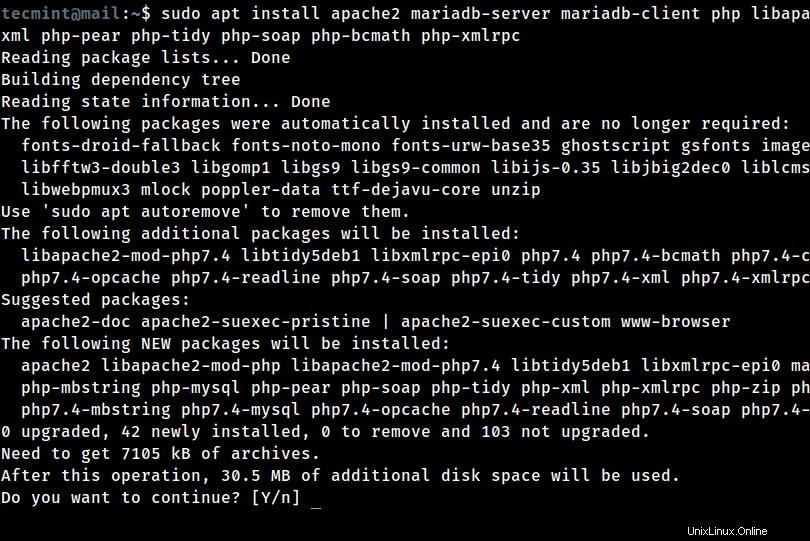
2. Sui server di produzione, è necessario abilitare alcune misure di sicurezza di base per l'installazione del database MariaDB, eseguendo il seguente script di sicurezza fornito con il pacchetto MariaDB.
$ sudo mysql_secure_installation
Dopo aver eseguito lo script, ti guiderà attraverso una serie di domande a cui puoi rispondere yes(y) per abilitare alcune opzioni di sicurezza di base come mostrato.
- Inserisci la password corrente per root (inserisci per nessuno):Inserisci
- Impostare una password di root? [S/n]
y - Rimuovere utenti anonimi? [S/n]
y - Non consentire l'accesso root in remoto? [S/n]
y - Rimuovere il database dei test e accedervi? [S/n]
y - Ricaricare ora le tabelle dei privilegi? [S/n]
y
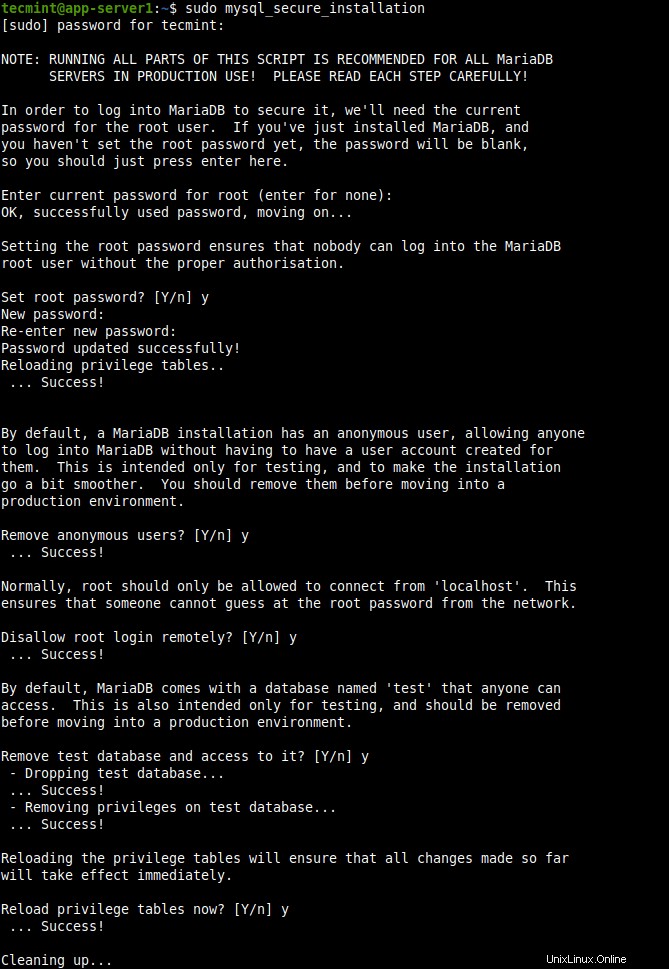
Ecco fatto, hai installato con successo tutti i pacchetti richiesti e hai anche aggiunto una password MySQL. Ora è il momento di andare avanti e creare un database per l'installazione di drupal.
Fase 2:crea un database Drupal
3. Avremo bisogno di creare un database per la nostra installazione di Drupal, per farlo, esegui il seguente comando per connetterti alla shell mysql.
$ sudo mysql -u root -p
Nota :Ti chiederà di inserire la password di root MySQL, che hai impostato durante la protezione del pacchetto MySQL, inseriscila e ti verrà richiesto il terminale mysql.
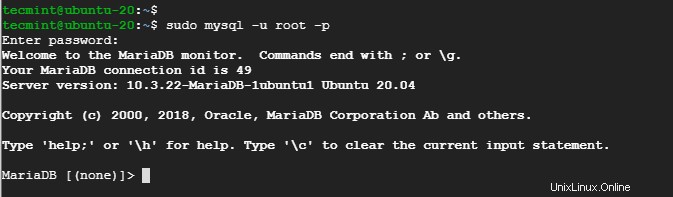
4. Quindi, esegui la seguente serie di comandi sul terminale MySQL per creare il nuovo "drupal ' utente, database e concedere privilegi.
## Creating New User for Drupal Database ## MariaDB [(none)]> CREATE USER drupal@localhost IDENTIFIED BY "your_password_here"; ## Create New Database ## MariaDB [(none)]> create database drupal; ## Grant Privileges to Database ## MariaDB [(none)]> GRANT ALL ON drupal.* TO drupal@localhost; ## FLUSH privileges ## MariaDB [(none)]> FLUSH PRIVILEGES; ## Exit ## MariaDB [(none)]> exit
Nota :Se lo desideri, puoi sostituire il nome utente e il nome del database con qualsiasi altro nome.
Passaggio 3:scarica e installa Drupal in Ubuntu
5. Drupal è disponibile per il download dal repository ufficiale Ubuntu/Debian come pacchetto, tuttavia è una vecchia versione di Drupal che presenta molte vulnerabilità di sicurezza e l'attuale versione di Drupal è 9.0.6 ), ecco perché scaricheremo Drupal dal sito ufficiale
In alternativa, puoi usare il seguente comando wget per prendere direttamente l'ultima versione.
$ sudo wget https://www.drupal.org/download-latest/tar.gz -O drupal.tar.gz
6. Quindi, estrai il file tarball e sposta la cartella drupal non compressa in /var/www/html percorso come mostrato.
$ sudo tar -xvf drupal.tar.gz $ sudo mv drupal-9.0.6 /var/www/html/drupal
7. Affinché drupal sia accessibile, assegna i permessi mostrati:
$ sudo chown -R www-data:www-data /var/www/html/drupal/ $ sudo chmod -R 755 /var/www/html/drupal/
Fase 4:crea un host virtuale Apache Drupal
8. La parte finale della configurazione richiede la creazione di un file host virtuale Apache per il nostro Drupal sito web. Procedi e crea il file host virtuale come mostrato:
$ sudo vim /etc/apache2/sites-available/drupal.conf
Incolla il contenuto qui sotto.
<VirtualHost *:80>
ServerAdmin [email protected]
DocumentRoot /var/www/html/drupal/
ServerName example.com
ServerAlias www.example.com
ErrorLog ${APACHE_LOG_DIR}/error.log
CustomLog ${APACHE_LOG_DIR}/access.log combined
<Directory /var/www/html/drupal/>
Options FollowSymlinks
AllowOverride All
Require all granted
</Directory>
<Directory /var/www/html/>
RewriteEngine on
RewriteBase /
RewriteCond %{REQUEST_FILENAME} !-f
RewriteCond %{REQUEST_FILENAME} !-d
RewriteRule ^(.*)$ index.php?q=$1 [L,QSA]
</Directory>
</VirtualHost>
Successivamente, salva ed esci dal file di configurazione.
9. Con l'host virtuale attivo, dobbiamo abilitarlo utilizzando i comandi seguenti:
$ sudo a2ensite drupal.conf $ sudo a2enmod rewrite
10. Quindi riavvia il server web Apache per applicare le modifiche.
$ sudo systemctl restart apache2
Passaggio 6:imposta Drupal da un browser
11. In questo passaggio concludiamo l'installazione di Drupal configurandolo su un browser web. Quindi avvia il tuo browser e vai all'indirizzo IP del tuo server come mostrato:
http://www.server-ip/ OR http://www.example.com/
12. Nella pagina visualizzata, seleziona la lingua preferita e fai clic su "Salva e continua pulsante '.
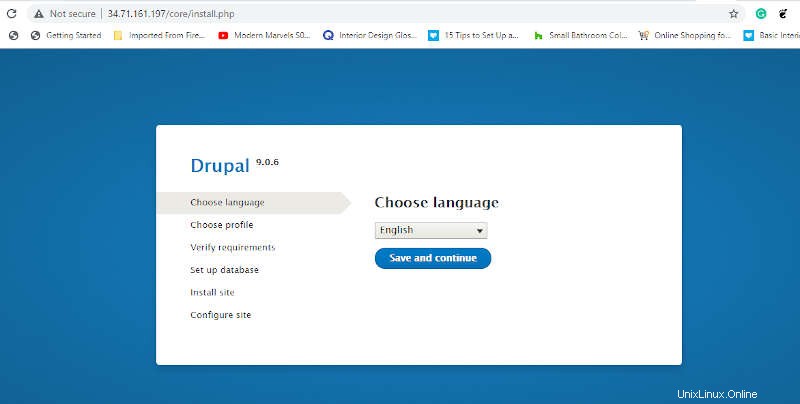
13. Il passaggio successivo ti offre 3 profili di installazione che puoi sfruttare. Per mantenere le cose facili e dirette, seleziona la prima opzione che è il profilo Standard e fai clic su "Salva e continua pulsante '.
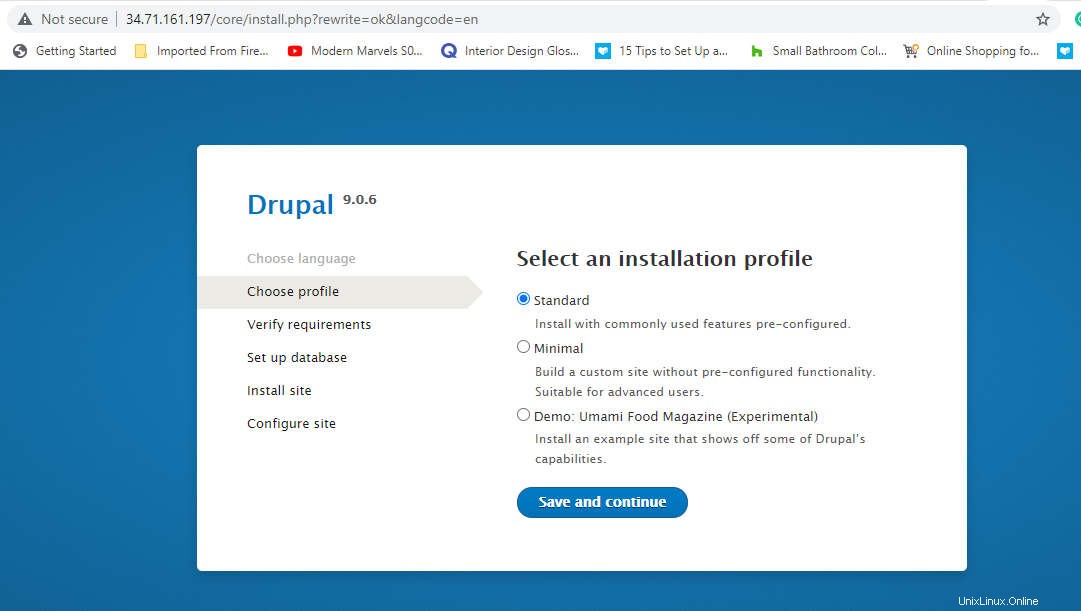
14. Nel passaggio successivo, compila i dettagli del database.
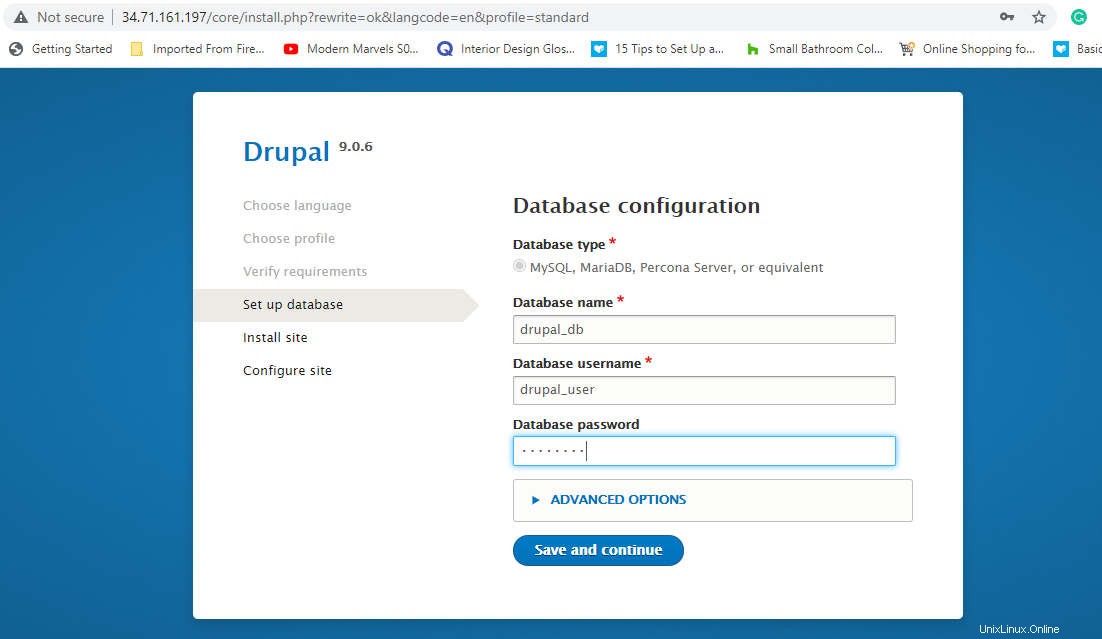
15. Subito dopo, inizierà l'installazione di tutti i file necessari. Ci vogliono circa 5 minuti e un po' di pazienza basta.
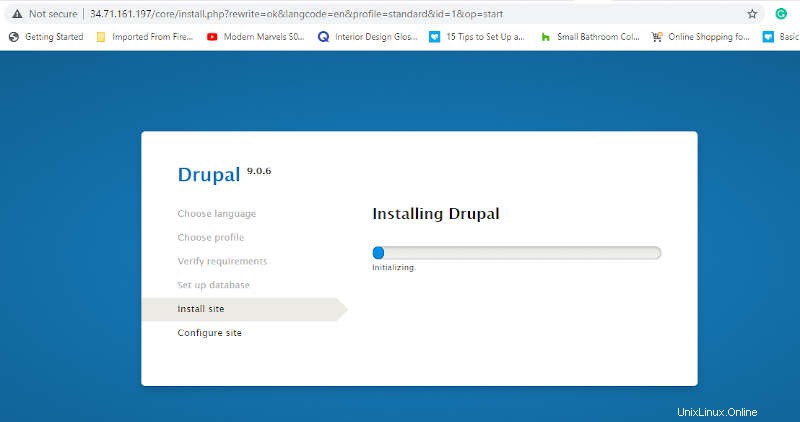
16. Compila tutti i campi obbligatori del tuo sito come il nome del sito, l'indirizzo email del sito, la posizione e il fuso orario.
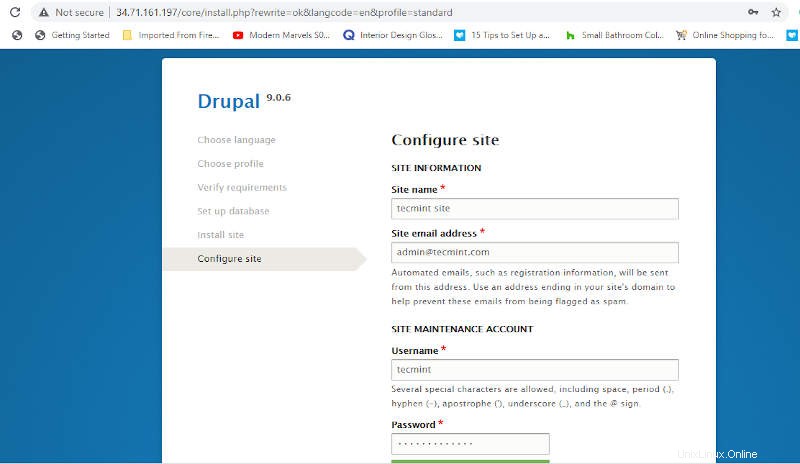
17. Infine, otterrai la dashboard predefinita per Drupal come mostrato:
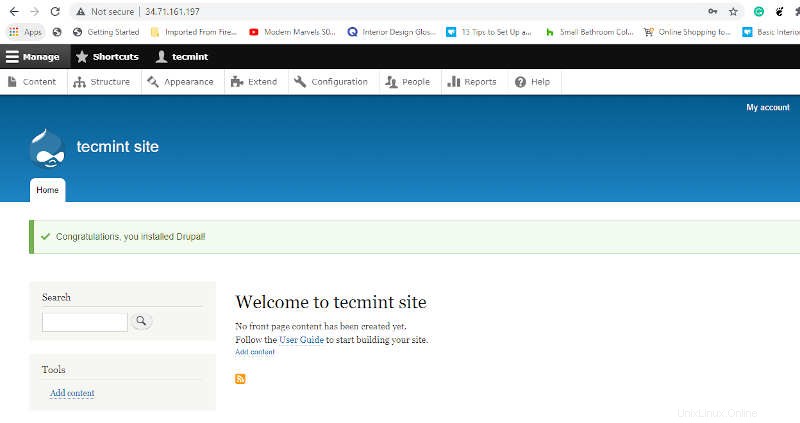
Da qui, puoi iniziare a creare il tuo sito Web reattivo ed elegante utilizzando i temi disponibili o sfruttando i temi premium di Drupal. Questo è tutto ciò che avevamo per oggi. Ci auguriamo che tu possa configurare comodamente Drupal su Debian 10/9 e Ubuntu 20.04/18.04 .